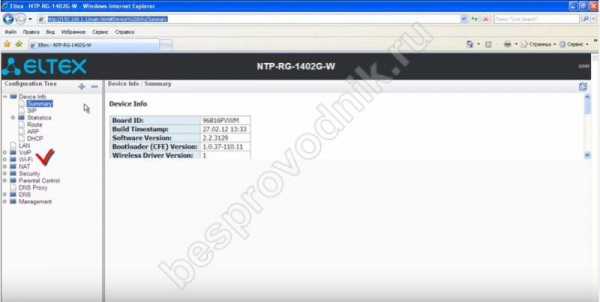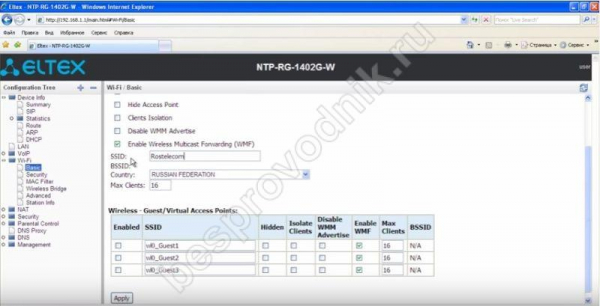Вы приобрели оборудование Ростелеком и теперь вам необходимо настроить ваш новый wifi роутер. Как вы это делаете? Информацию о том, как это сделать, можно найти в инструкции по покупке. При необходимости пользователи также могут обратиться непосредственно к представителям поставщика.
Настройка wifi роутера Ростелеком
Откройте браузер и введите стандартный IP-адрес. Для этого наберите комбинацию цифр “192.168.0.1”. Это приведет вас на страницу с меню настроек. Затем настройте вкладку “Служба WAN”. Выберите порт WAN, который вы хотите использовать (по умолчанию это “eth0”). Нажмите “Далее” и выберите тип подключения Wifi.
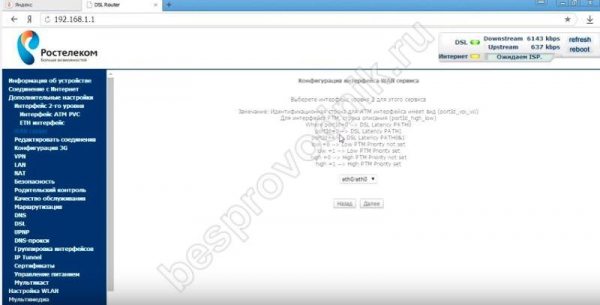
В настоящее время популярно использование протокола PPPoE. Эта опция обеспечивает дополнительную безопасность в виде логина и пароля, выданных провайдером. Введите их в соответствующие поля после выбора опции и сохраните введенные параметры. Фактически, начальная конфигурация завершена. На этом этапе может быть рекомендовано изменить пароль роутера “Ростелеком” для обеспечения большей безопасности вашей сети и персональных данных.
Для модема Ростелеком с wifi алгоритм настройки достаточно прост. Для моделей устройств разных марок и для пользователей услуг от разных провайдеров некоторые нюансы настроек отличаются, но в целом общие принципы остаются схожими.
Прочие бренды
Если вы установили оборудование марки huawei (например, модель hg8245h), следует учесть некоторые нюансы настройки. Прежде всего, его IP-адрес отличается от обычного на несколько цифр. Введите в браузере комбинацию “192.168.100.1”. Данные авторизации также немного отличаются: точную информацию можно найти на корпусе маршрутизатора или уточнить у провайдера. Ростелеком в таких случаях использует “telecomadmin” в качестве логина и обратную комбинацию “admintelecom” в качестве пароля.
Дизайн главной страницы также отличается: кнопки меню находятся в верхней части. Раздел “WAN” находится на втором месте, сразу после раздела “Status”. Здесь вы можете самостоятельно установить удобный пароль для доступа в Интернет. Вам также понадобится вкладка “WLAN”, где необходимо ввести пароль, указанный на этикетке маршрутизатора. Здесь также можно настроить тип шифрования и установить ограничение на количество пользователей в сети.
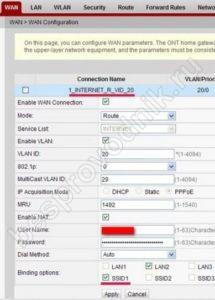
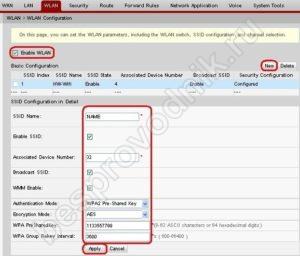
Для Wifi модема dsl 2640u IP-адрес – “192.168.1.1”. Внешний вид интерфейса также отличается. Подзаголовок “WAN” находится в разделе “Сеть” в центре экрана.
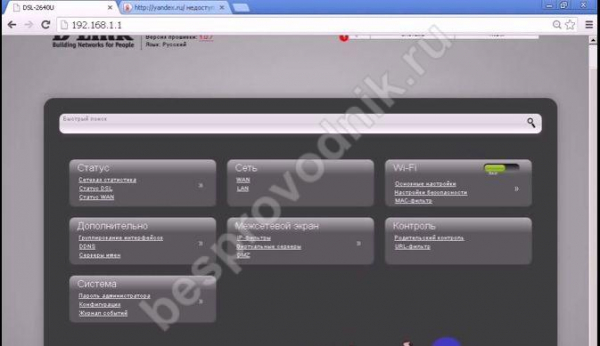
Для маршрутизатора eltex IP-адрес также “192.168.1.1”, в качестве логина и пароля используется слово “user”. Меню, как и в случае с “Ростелекомом”, находится с левой стороны. Вам необходимо заполнить раздел Wi-Fi: прежде всего подразделы “Основные” и “Безопасность”.